微软Win10更新十月版正式版17763开始推送(附更新内容大全)
Windows 10的其他更新
Microsoft Edge浏览器的常规改进
现在有更多的方法来提高阅读专注度、有关于Microsoft Edge浏览器外观和设计的改进,以及对自定义的更多控制:
学习工具:Microsoft Edge浏览器是唯一一款内置“微软学习工具”的浏览器,有助于提高阅读专注度。
多样主题:选择你最喜欢的主题或自定义颜色。
语法工具:使用不同颜色标注各部分会话。
直线焦点:与阅读电子尺(reading ruler)类似,此项功能突出显示文本行,以帮助你专注阅读。
离线词典:划取一个单词后其定义会自动显示。


学习工具变得更加丰富:在“阅读视图”可用的学习工具中,你可以看到更多的主题。你可以选择对你来说最醒目的主题颜色。
语法工具:现在你可以把单词分成音节并突出部分会话,比如名词、动词和形容词。除了突出显示会话之外,你现在还可以更改颜色,并且在你可以在突出显示的会话旁开启一个指示器,使识别部分会话变得更加容易。

直线焦点:通过突出一条、三条或五条行文字来帮助提高阅读专注度。

一旦你设置了偏好,便可以很轻松地向下滚动页面,直线焦点也会伴随你的阅读而移动。

在“阅读视图”模式下浏览网页、书籍和PDF文档时可以查找单词的定义[19]:微软已经添加了一个全新的词典功能,因此你可以甚至在离线情况下浏览网页或文档时,查找关键字的定义。只需选择一个单词,就可以看到该单词的定义。

你也可以选择让词典大声朗读一个单词,这样你就可以听到正确的发音或者从定义中获得更多的细节。你还可以切换以选择定义是否需要显示,以及定义在Microsoft Edge浏览器设置菜单的“通用”选项卡中选定内容的类型。
Microsoft Edge浏览器PDF的改进
改进的工具栏选项:现在可以通过在顶部悬停来调用PDF工具栏,使工具更易于访问。只要在Microsoft Edge浏览器中打开PDF文档,工具栏就会提供这些图标的文本描述,以便你能快速理解。一些新选项,如“添加注释”,让你在需要时可以使用这些方便的工具。

固定和取消固定PDF工具栏:工具栏现在可以固定在文档的顶部,如果需要时,你可以轻松访问所有PDF工具。你还可以取消固定工具栏,以获得沉浸式阅读体验。如果工具栏被取消固定,它将被隐藏——但只要点击顶部悬停区域便可以找到它。

渲染改进:当你Microsoft Edge浏览器中浏览PDF文件时,空白页将会减少。
新的设计改进:微软持续利用Fluent Design System,让Microsoft Edge浏览器拥有更自然和实用的体验,你可能会注意到微软对选项卡外观进行的一些微妙调整。在2018 Windows 10更新十月版中,微软添加了一个新的深度效果来帮助突出激活的选项卡。
重新设计“…”菜单和“设置“:微软收到了你的反馈,即Microsoft Edge浏览器的设置对于一个单一页面来说变得有些复杂。在这个版本中,微软将”设置“的操作变得更容易,将常用操作设置在前面和中心位置,并提供更多的定制方式。菜单选项按组归类,每个选项用图标和键盘快捷键来显示(在适用的情况下)。点击Microsoft Edge浏览器右上角的“…”按钮,查看新功能。

自定义Microsoft Edge浏览器的工具栏:当你在工具栏中单击“...”时,你将看到一个精致的菜单,该菜单将常用的命令放在前面和中心位置,如“新建窗口“和“新建InPrivate窗口”。微软还添加了大家比较期待的一个功能,即自定义Microsoft Edge浏览器工具栏中的图标,为拥有更整洁的外观,你可以删除所有图标,或者你可以添加任意数量的图标,以便可以轻松获得喜欢的功能。


在“跳转列表”中查看你最常浏览的网站:你可以在Windows任务栏或“开始”菜单上的跳转列表中查看你最常浏览的网站。只需右键单击Microsoft Edge浏览器图标,即可查看你访问最多的网站列表,并可以将最重要的网站固定在列表中。右键单击任一地方便可将其从列表中删除。
相关文章
Win10喇叭图标出现红叉提示"未安装任何音频输出设备"怎么办?
最近有部分用户在升级win10后反映,发现任务栏右下角的喇叭会出现红叉且提示“未安装任何音频输出设备”,怎么办呢?下面小编就为大家介绍Win10喇叭图标出现红叉提示“未安2016-02-02
win10十月版17763.55今日推送 补丁KB4464330下载
win10更十月版17763.55今日推送,累计更新补丁型号KB4464330,该更新解决了一个严重的问题,可能导致在升级到Windows 10更新十月版时删除用户配置文件,下面我们就来看看详2018-10-10
微软Win10更新十月版17763 MSDN官方ISO镜像正式版下载大全
今天小编为大家带来了Win10更新十月版17763 MSDN官方ISO镜像正式版下载汇总,需要的朋友可以下载使用2018-10-04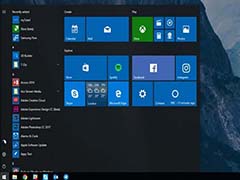 之前微软推送了win10快速预览版17763,今天微软发布了慢速版17763,这次没有增加新功能,只有一般性的性能改进和Bug修复等,下面我们就来看看详细的教程,需要的朋友可以参2018-09-21
之前微软推送了win10快速预览版17763,今天微软发布了慢速版17763,这次没有增加新功能,只有一般性的性能改进和Bug修复等,下面我们就来看看详细的教程,需要的朋友可以参2018-09-21
Win10更新十月版快速预览17763更新推送(含更新内容汇总)
Win10更新十月版快速预览17763更新推送,下文小编就为大家整理了相信更新内容汇总,一起看看吧2018-09-19 现在一些用户报告,在升级到Windows 10更新十月版后,导致特定计算机上的声卡或音频出现问题,用户报告称,“音频输出设备未安装”的Bug错误。怎么处理呢?下面小编给大家2018-10-18
现在一些用户报告,在升级到Windows 10更新十月版后,导致特定计算机上的声卡或音频出现问题,用户报告称,“音频输出设备未安装”的Bug错误。怎么处理呢?下面小编给大家2018-10-18




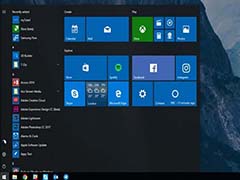


最新评论